İçindekiler
Malwarebytes Anti-Malware günümüzün en güçlü kötü amaçlı yazılımla mücadele programlarından biridir ve yakın zamanda 2.0 sürümüne güncellenmiştir. Yeni sürüm, ürünü son kullanıcılar için daha kolay ve daha bilgilendirici hale getiren yeni bir kullanıcı arayüzüne sahiptir. Ayrıca, " Hızlı Tarama " seçeneğinin adı " Tehdit Taraması " (önerilen tarama türü).
- İlgili makale (Güncelleme) : Malwarebytes 3.0 FREE ile bilgisayarınızı nasıl kurar ve temizlersiniz.
Malwarebytes Anti-Malware Ücretsiz sürümü solucanlar, Truva atları, rootkitler, düzenbazlar, casus yazılımlar gibi kötü amaçlı yazılımları yalnızca birkaç tıklamayla tespit edebilir ve kaldırabilir. Öte yandan, her zaman korunmak istiyorsanız, Malwarebytes Anti-Malware Premium sürümünü satın alabilirsiniz (maliyeti yaklaşık 25 $).
Malwarebytes Anti-Malware Premium, kişisel bilgisayarları geleneksel anti-virüs programlarının tespit edemediği gelişmiş suç yazılımlarına karşı proaktif olarak koruyan inanılmaz yeni bir araçtır. Bu yeni ürün ayrıca kötü amaçlı URL engelleme teknolojisini güncellemiş ve agresif reklam yazılımları ve araç çubukları gibi istenmeyen programlara karşı gerçek zamanlı korumayı geliştirmiştir. Ek olarak, yeni kullanıcı arayüzü ve ultrahızlı tehdit taraması, ürünün kullanımının kolay olmasını sağlar.
Malwarebytes Anti-Malware v2.0 Free ile Bilgisayarınızı Yükleme ve Temizleme
Malwarebytes Anti-Malware v2.0 ÜCRETSİZ (Kurulum) nasıl kurulur
1. İndir Malwarebytes Anti-Malware Ücretsiz .
2. Tıklayınız " Ücretsiz 14 Deneme Sürümü Başlatın " seçeneğine tıklayarak indirmeye başlayabilirsiniz.

3. İndirme işlemi tamamlandığında, çift tıklayın " mbam-setup-2.0.0 " dosyasının kurulumunu başlatmak için Malwarebytes Anti-Malware.

4. Kurulum ekranlarında, tercih ettiğiniz dili seçin ve ardından " Sonraki " düğmesi (tabii ki Lisans Sözleşmesini kabul edin ) ürünü kurmak için.
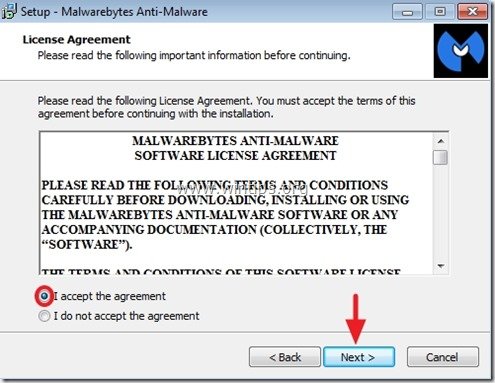
5. Son kurulum ekranında, " Malwarebytes Anti-Malware Premium'un ücretsiz Deneme sürümünü etkinleştirin Premium sürümü denemek istemiyorsanız " düğmesine basın ve " Bitirmek ”.

Malwarebytes Anti-Malware v2.0 Free ile bilgisayarınızı nasıl temizlersiniz
1. Malwarebytes Anti-Malware başladığında, " Şimdi Güncelle " düğmesine basarak kötü amaçlı yazılım veritabanını güncelleyin.

2. Güncelleme işlemi tamamlandığında, " Şimdi Tara " düğmesine basarak sisteminizi kötü amaçlı yazılımlara ve istenmeyen programlara karşı taramaya başlayın.

3. Şimdi Malwarebytes Anti-Malware bilgisayarınızı kötü amaçlı yazılımlara karşı taramayı bitirene kadar bekleyin.

4, Tarama tamamlandığında, önce " Tümünü Karantinaya Al " düğmesine tıklayarak tüm tehditleri kaldırın ve ardından " Eylemleri Uygula ”.
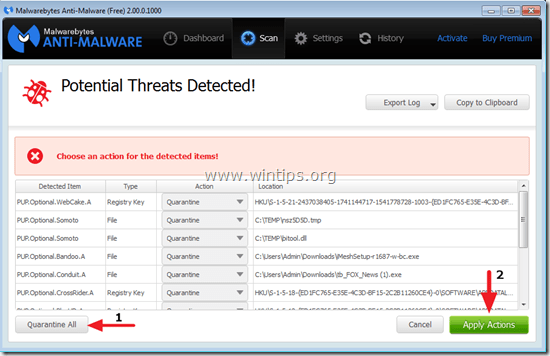
5. Malwarebytes Anti-Malware sisteminizdeki tüm enfeksiyonları kaldırana kadar bekleyin ve ardından tüm aktif tehditleri tamamen kaldırmak için bilgisayarınızı yeniden başlatın (programdan istenirse).

6. Sistem yeniden başlatıldıktan sonra, Malwarebytes Anti-Malware'i tekrar çalıştırın sisteminizde başka tehdit kalmadığını doğrulamak için.
Tavsiye No1: Her zaman güncelleme Bilgisayarınızı taramadan önce Malwarebytes Anti-Malware'in veritabanı.
Tavsiye No2: Bilgisayarınızın temiz ve güvenli olduğundan emin olmak için, Malwarebytes Anti-Malware tam taraması gerçekleştirin Windows'ta " Güvenli mod ".
Windows Güvenli Mod'a nasıl başlatılır:
Windows 7, Vista ve XP kullanıcıları :
- Tüm programları kapatın ve yeniden başlatma Bilgisayarınızda " F8 " tuşu bilgisayarınız açılırken, Windows logosu görünmeden önce " Windows Gelişmiş Seçenekler Menüsü " ekranınızda görünür, klavyenizin ok tuşlarını kullanarak " Güvenli Mod " seçeneğine basın ve ardından " GİRİŞ ".
Windows 8 ve 8.1 kullanıcıları:
- Basın " Pencereler ”
 + " R " tuşlarını yüklemek için Koşmak iletişim kutusu. " msconfig" ve basın Girin . tıklayın Çizme sekmesine gidin ve " Güvenli Önyükleme ". tıklayın " OK " ve yeniden başlat bilgisayarınız.
+ " R " tuşlarını yüklemek için Koşmak iletişim kutusu. " msconfig" ve basın Girin . tıklayın Çizme sekmesine gidin ve " Güvenli Önyükleme ". tıklayın " OK " ve yeniden başlat bilgisayarınız.
Not: Windows'u " Normal Mod " işaretini tekrar kaldırmanız gerekir. Güvenli Önyükleme " ayarını aynı prosedürü kullanarak yapın.
Malwarebytes Anti-Malware Tam Tarama nasıl gerçekleştirilir.
1. " düğmesine basın. Tarama " seçeneğini üst menüden seçin.

2. " Özel " taramasını yapın ve ardından " Şimdi Tara " düğmesine basın.

3. " adresinde Özel Tarama Yapılandırması " seçeneklerine tıkladıktan sonra, önce sol bölmeden mevcut tüm tarama seçeneklerini kontrol edin, sağ bölmeden taranacak disk(ler)i seçin ve son olarak " Taramayı Başlat " düğmesine basarak tüm sisteminizi kötü amaçlı yazılımlara karşı tarayın.


Andy Davis
Windows hakkında bir sistem yöneticisinin günlüğü





